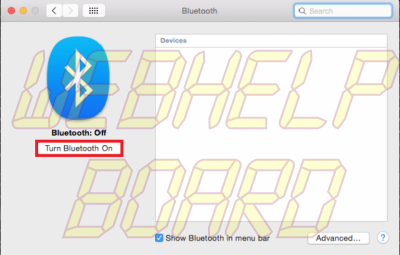".
".
Una de las mejores características nuevas de iOS y Mac es la capacidad de cambiar sin problemas entre tu Mac, iPhone, iPad e iPod touch (quinta generación). Continuity te permite hacer y contestar llamadas, enviar y recibir mensajes de texto a través de tu iPad, iPod touch (5ª generación) e incluso tu Mac. También te permite continuar donde lo dejaste con las aplicaciones compatibles y compartir fácilmente una conexión a Internet móvil a través de los dispositivos de Apple. Si compones un documento en Páginas o editas una foto en tu Mac, puedes continuar inmediatamente desde otros dispositivos de Apple.
Si su dispositivo admite Continuidad, la función está activada de forma predeterminada. Pero si aún no has podido usarlo, aquí tienes lo que necesitas y cómo funciona.
Qué es Continuidad
El primario de continuidad comprende estas cuatro características:
1. Transferencia: La capacidad de retomar donde lo dejaste con aplicaciones. Ya sea que se trate de envolver un mensaje inacabado en Mail o un documento en Pages, estos se sincronizan automáticamente entre los dispositivos de Apple con Handoff. Los desarrolladores de terceros también pueden añadir esta función a sus aplicaciones, aunque recuerde que no funcionará para las aplicaciones de terceros a menos que hayan sido actualizadas explícitamente para admitir la transferencia de datos entre varios dispositivos.
2. Hotspot instantáneo: Permite a tus dispositivos Apple compartir fácilmente una conexión a Internet móvil. No es necesario introducir una contraseña para conectarse al punto de acceso público, siempre y cuando los dispositivos sean compatibles con esta función.
3. Llamadas telefónicas: Puede realizar y recibir llamadas telefónicas utilizando cualquier dispositivo Apple compatible.
4. Mensajes de texto: Además de enviar iMessages como siempre, ahora también puedes enviar y recibir mensajes de texto utilizando cualquier dispositivo Apple compatible.
¿Funcionará en mi dispositivo Apple?
Handoff y Instant Hotspot funcionan en los siguientes dispositivos que ejecutan iOS 8.1 o superior:
1. iPhone 5, 5c, 5s, 6 y 6 Plus
2. iPhone 4s (sólo para compartir llamadas de iPhone)
3. iPad (4ª generación), iPad Air, iPad Air 2
4. iPad mini, iPad mini con pantalla Retina, iPad mini 3
5. iPod touch (5ª generación)
Y los siguientes Macs que ejecutan OS X Yosemite:
1. MacBook Air (mediados de 2012 y después)
2. MacBook Pro (mediados de 2012 y después)
3. iMac (finales de 2012 y después)
4. Mac mini (finales de 2012 y posterior)
5. Mac Pro (Finales de 2013)
Las otras funciones de Continuidad se ejecutarán en cualquier dispositivo compatible con iOS 8.1 u OS X Yosemite.
Cómo configurar Continuidad
Necesita asegurarse de cuatro cosas antes de poder utilizar todas las funciones de Continuidad. Estos son:
1. Todos los dispositivos están conectados a la misma red Wi-Fi.
2. Has accedido a la misma cuenta de iCloud en todos tus dispositivos.
3. Has iniciado sesión en FaceTime utilizando la misma cuenta de iCloud en todos los dispositivos.
4. Los dispositivos están cerca uno del otro y tienen Bluetooth activado.
Cuando haya hecho estas cosas, la Continuidad funcionará porque está habilitada de forma predeterminada. A continuación se explica cómo habilitar manualmente todas las funciones, en caso de que surjan problemas.
Transferencia
1. En tu dispositivo iOS, ve a Settings> General> Handoff & Suggested Apps> On.
2. En tu Mac, ve a Preferencias del Sistema> General> marca Permitir transferencia.
Una vez que lo hayas hecho, y, por ejemplo, estés escribiendo un correo electrónico en tu iPhone y tengas el Mac cerca, Mail aparecerá en el Dock. Al hacer clic en este botón, podrás seguir componiendo el correo electrónico exactamente donde lo dejaste sin tener que guardar un borrador primero en tu iPhone, luego encontrarlo en el Mac y así sucesivamente.
Por el contrario, si empiezas algo en el Mac, aparecerá un icono en tu iPhone o iPad y podrás tocarlo para terminar rápidamente la tarea. En el momento del lanzamiento, Handoff funciona con aplicaciones de Apple como Mail, Safari, Pages, Numbers, Keynote, Maps, Messages, Reminders, Calendar y Contacts, pero una gran cantidad de aplicaciones de terceros deberían añadir soporte pronto.
Hotspot instantáneo
1. Ajustes> Hotspot personal> Activar. Puedes hacerlo en tu iPhone o en un iPad.
2. Ahora la conexión a Internet móvil aparecerá como un punto de acceso público en tus dispositivos Apple. Puedes conectarte a él sin necesidad de introducir la contraseña, siempre y cuando cumplas requisitos como estar cerca y haber iniciado sesión con el mismo ID de Apple.
Llamadas telefónicas y mensajes de texto
Hemos descrito esto en detalle aquí. Puedes seguir los pasos de ese artículo.
Si tienes problemas con Continuity, puedes consultar esta página de soporte de Apple para obtener algunos consejos sobre cómo solucionar tu problema.
Puedes ver más tutoriales en nuestra sección de Cómo hacerlo.